在《我的世界(Minecraft)》中,地图是游戏的核心元素之一,它为玩家提供了一个广阔的平台,让他们可以探索、建造和冒险,安装好的地图通常指的是将下载的地图文件放置到游戏能够识别的位置,使得玩家可以在现有的游戏环境中加载这些地图,下面将详细介绍如何在不同的平台上玩安装好的《我的世界》地图:
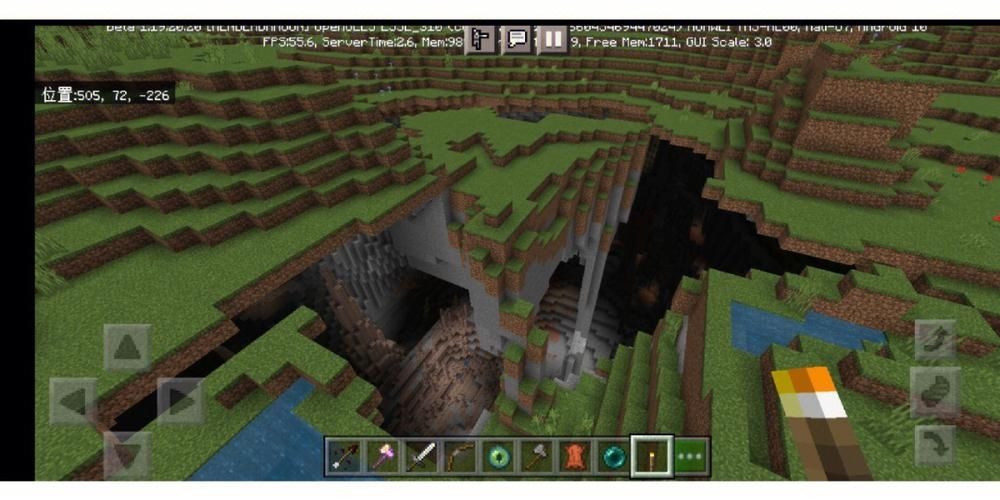
1、Windows 10版
.MCWORLD后缀的文件:如果地图文件的后缀为.MCWORLD,你可以直接用Minecraft打开,双击文件,它应该会启动Minecraft并自动加载地图。
.ZIP后缀的文件:如果地图是压缩文件(.ZIP后缀),你需要先解压,解压后,如果里面有.MCWORLD文件,直接用Minecraft打开;如果没有,则将文件夹复制到Windows系统的文件路径中,具体路径为C:\Users\[用户名]\AppData\Local\Packages\Microsoft.MinecraftUWP_随机字母数字组合\LocalState\games\com.mojang\minecraftWorlds,然后重启游戏即可看到新地图。
2、PC版

.MCWORLD后缀的文件:对于PC版的Minecraft,处理方式与Windows 10版类似,直接双击.MCWORLD文件就可以加载地图。
.ZIP后缀的文件:同样需要先进行解压,然后将得到的文件夹(或.MCWORLD文件)移动到.Minecraft文件夹下的saves目录中,具体路径为C:\Users\[用户名]\AppData\Roaming.minecraft\saves。
3、Android版
.MCWORLD后缀的文件:如果你使用的是Android设备,可以通过文件管理器应用找到Minecraft的存储位置,并将.MCWORLD文件放置其中。
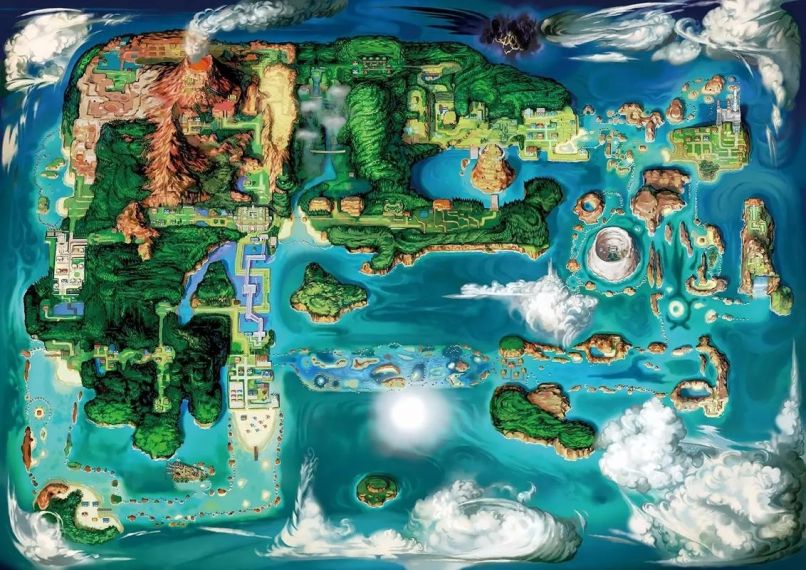
.ZIP后缀的文件:对于Android设备,如果地图是压缩文件,可能需要改后缀为.MCWORLD或者将压缩包内的文件解压到正确的游戏目录中,具体路径为Android/data/com.mojang.minecraftpe/flies/games/com.mojang/minecraftWorld。
4、iOS版
.MCWORLD后缀的文件:iOS用户可以通过iTunes或第三方软件将.MCWORLD文件导入到Minecraft的文档目录中。
.ZIP后缀的文件:类似于Android,如果文件为.ZIP格式,则需要解压并将内容放到游戏的世界中,这可能需要通过iFile或类似的应用来完成。
5、MacOS版
.MCWORLD后缀的文件:MacOS用户可以直接双击.MCWORLD文件,Minecraft应该会自动启动并加载地图。
.ZIP后缀的文件:若地图为压缩文件,需要先解压缩,然后将文件复制到~/Library/Application Support/minecraft/saves目录下。
6、Linux版
.MCWORLD后缀的文件:Linux用户也是直接用Minecraft打开.MCWORLD文件即可。
.ZIP后缀的文件:对于Linux系统,同样是解压后将文件复制到.minecraft/saves目录下。
在安装了新的地图之后,以下是一些需要注意的事项:
确保你的Minecraft版本与地图文件所要求的版本相匹配,否则可能会出现兼容性问题。
在加载大型地图时,可能需要较高的硬件配置,包括充足的RAM和良好的处理器性能,以保证游戏体验的流畅性。
由于不同的地图可能包含不同的自定义内容和模组,因此在使用前了解地图的具体需求和说明是很重要的。
记得在游戏中定期保存进度,以免发生意外情况导致损失游戏数据。
无论是哪个平台,要想在《我的世界》中顺利地安装并玩转新地图,关键在于正确地将地图文件放置在游戏的相应文件夹中,一旦地图被成功加载,你就可以开始探索和创造属于自己的世界了,保持游戏版本的更新,以及确保硬件配置能够满足地图运行的需求,也是保障你游戏体验的重要因素。


